电脑开机显示器黑屏的原因及解决方法(常见的黑屏原因和排查步骤)
- 综合知识
- 2024-07-25
- 15
- 更新:2024-07-04 16:05:57
随着电脑的普及和应用,我们经常会遇到一些问题,其中之一就是开机后显示器出现黑屏。这种情况可能会给我们的工作和娱乐带来困扰。本文将从常见的黑屏原因入手,提供一些解决方法,帮助大家迅速解决这个问题。
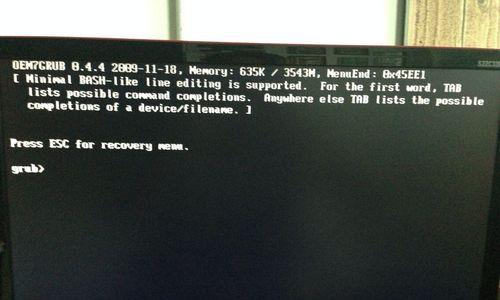
一、硬件问题
1.1电源线松动或损坏
如果电脑开机后显示器没有反应,首先检查电源线是否插紧,或者是否损坏。如果电源线没有问题,可以尝试用其他线缆进行连接。
1.2显卡故障
若电脑启动正常,但显示器仍然黑屏,可能是显卡出现故障。这时可以尝试重启电脑或更换显卡进行排查。
1.3显示器故障
如果其他硬件都没有问题,可能是显示器本身出现故障。可以尝试连接其他显示器来检查是否能正常工作。
二、软件问题
2.1操作系统异常
有时候操作系统出现异常,可能会导致开机后显示器黑屏。可以尝试进入安全模式,进行故障排查和修复。
2.2驱动问题
驱动程序在电脑的运行中起到了重要的作用。如果驱动程序出现问题或者没有及时更新,可能导致显示器黑屏。可以尝试重新安装或更新驱动程序。
2.3病毒感染
电脑病毒也是导致显示器黑屏的一个常见原因。及时安装杀毒软件,并进行全面扫描。
三、其他原因
3.1接口问题
连接线接口不良或者插口脏污也可能导致显示器黑屏。这种情况下,可以尝试更换连接线或者清洁接口。
3.2分辨率设置错误
如果电脑分辨率设置过高,可能会导致显示器无法正常显示。可以尝试将分辨率设置为显示器支持的合适数值。
3.3电源管理模式
有时候电脑的电源管理模式设置不当,会导致显示器在一段时间后自动关闭。可以检查并调整电源管理设置。
结尾
开机后显示器出现黑屏是一个常见的问题,可能由硬件故障、软件问题或其他原因引起。针对不同的原因,我们可以采取相应的排查和解决方法。希望本文提供的解决方案能够帮助读者迅速解决显示器黑屏问题,恢复正常使用。
电脑开机显示器黑屏问题的解决方法
当我们开机后发现显示器屏幕完全黑屏,可能会让人感到困惑和沮丧。在这篇文章中,我们将探讨导致显示器黑屏的几种常见原因,并提供解决方案,帮助您解决这个问题。
硬件连接问题
在电脑开机显示器黑屏的问题中,最常见的原因之一是由于硬件连接问题。当显示器连接线松动或未正确连接到电脑主机时,可能会导致显示器无法正常显示。要解决这个问题,您可以先检查并确保显示器和电脑主机的连接线稳固,并重新插拔以确保连接正常。
电源问题
另一个常见的原因是电源问题。如果显示器的电源无法正常供电,就会导致屏幕黑屏。您可以检查并确保显示器的电源线已插入到墙壁插座或电源插头,并确保电源开关处于打开状态。还可以尝试用其他可靠的电源线来排除电源线本身的问题。
显卡问题
显示器黑屏的另一个可能原因是显卡问题。显卡是将图形信号发送到显示器的关键组件,如果显卡故障或驱动程序有问题,就可能导致显示器无法正常工作。您可以尝试更新显卡驱动程序,或者将显示器连接到另一台电脑上测试,以确定问题是否出在显卡上。
显示器设置问题
有时,显示器设置也可能导致黑屏问题。如果显示器设置为某种不支持的分辨率或刷新率,就可能无法正常显示图像。您可以尝试进入电脑的显示器设置菜单,将分辨率和刷新率设置为显示器支持的范围内。
操作系统问题
某些情况下,操作系统本身也可能导致显示器黑屏。在操作系统启动过程中发生错误或崩溃时,显示器可能会无法正常工作。您可以尝试重新启动电脑,并在启动时按下相应的启动键(如F8或Delete键),进入安全模式或修复模式进行故障排除。
硬件故障
在一些罕见的情况下,显示器黑屏问题可能是由于硬件故障引起的。显示器的背光灯可能烧坏了,或者显示器本身的主板出现了问题。如果其他方法都无法解决问题,那么可能需要将显示器送修或更换硬件部件。
检查电源管理设置
某些电脑可能在未使用一段时间后自动进入休眠模式或关闭显示器以节省能量。您可以检查电脑的电源管理设置,确保显示器设置为永不关闭或在较长时间后关闭。
安全模式测试
如果您的电脑开机后仍然出现黑屏问题,可以尝试进入安全模式。在安全模式下,只加载必要的系统驱动程序和服务,可以帮助排除软件相关的问题。如果在安全模式下显示器正常工作,那么问题很可能是由某个安装的程序或驱动程序引起的。
检查BIOS设置
BIOS是计算机系统的基本输入输出系统,在某些情况下,错误的BIOS设置也可能导致显示器黑屏。您可以进入计算机的BIOS设置界面,并确保相关设置与您的硬件兼容和正确配置。
清理内部灰尘
长时间使用的电脑可能会积累很多灰尘,尤其是散热器和风扇部分。过多的灰尘可能导致硬件过热,进而引起显示器黑屏等问题。定期清理电脑内部的灰尘,可以保持硬件的正常工作,减少黑屏问题的发生。
检查病毒或恶意软件
某些病毒或恶意软件可能会干扰电脑系统,导致显示器黑屏或其他问题。您可以运行杀毒软件进行全面扫描,并删除任何潜在的威胁。确保您的操作系统和安全软件都是最新版本,以提供最好的保护。
更新操作系统
有时,旧版操作系统可能与新硬件或驱动程序不兼容,可能导致显示器黑屏问题。在这种情况下,您可以尝试更新操作系统到最新版本,以获得更好的兼容性和稳定性。
请专业人士帮助
如果您对电脑硬件和软件不太了解,或者尝试了以上方法仍无法解决问题,那么最好是请专业人士帮助。他们可以进行更深入的故障排除,并找到准确的解决方案。
重要数据备份
在尝试任何解决方法之前,强烈建议您首先备份重要的数据文件。这样,即使出现不可逆转的问题,您的数据也能得到保护。
在面对电脑开机显示器黑屏问题时,有许多可能的原因,包括硬件连接问题、电源问题、显卡问题、显示器设置问题等。通过仔细检查和排除这些问题,并尝试相应的解决方案,您有望解决这个问题并使显示器正常工作。如果以上方法都无效,建议请专业人士帮助以确保问题得到妥善解决。











